Finansējuma saņēmēja dokumenti: Atšķirības starp versijām
imported>Amali |
imported>Amali |
||
| 30. rindiņa: | 30. rindiņa: | ||
*Lai augšupielādētu dokumentu, ir jānoklikšķina uz ikonas [[Attēls:Pievienot failu.jpg|20px]] (Pievienot failu) pie mapes, kurā ir jāievieto dokuments. Dokumenta izvēli un saglabāšanu skat. nodaļā '''[[Dokumentu failu augšupielāde]]'''. Augšupielādēto dokumentu var dzēst noklikšķinot, pie attiecīgā dokumenta, uz ikonas [[Attēls:Dzest.jpg|20px]] (Dzēst). | *Lai augšupielādētu dokumentu, ir jānoklikšķina uz ikonas [[Attēls:Pievienot failu.jpg|20px]] (Pievienot failu) pie mapes, kurā ir jāievieto dokuments. Dokumenta izvēli un saglabāšanu skat. nodaļā '''[[Dokumentu failu augšupielāde]]'''. Augšupielādēto dokumentu var dzēst noklikšķinot, pie attiecīgā dokumenta, uz ikonas [[Attēls:Dzest.jpg|20px]] (Dzēst). | ||
Faila augšupielādes laiks ir ierobežots ar sesijas laiku 30 minūtes. Ja redzams, ka fails neuzspēs ielādēties 30 minūšu laikā, tad nepieciešams pārlūkam blakus cilnē (tabā) atvērt jebkuru KPVIS formu, lai sesija pagarinātos vēl par 30 minūtēm | |||
Komentāru var pievienot arī vēlāk, noklikšķinot pie attiecīgā dokumenta, uz ikonas [[Attēls:Labot.jpg|20px]] (Labot). Nospiežot šo pašu pogu, var izlabot jau pievienotu komentāru. | Komentāru var pievienot arī vēlāk, noklikšķinot pie attiecīgā dokumenta, uz ikonas [[Attēls:Labot.jpg|20px]] (Labot). Nospiežot šo pašu pogu, var izlabot jau pievienotu komentāru. | ||
Pašreizējā versija, 2020. gada 15. decembris, plkst. 07.53
<ATGRIEZTIES UZ SATURA RĀDĪTĀJU
Finansējuma saņēmēja dokumenti
| Piekļuves ceļš | |
| | |
Finansējuma saņēmēja dokumenti ir sadaļa, kur jebkurā laikā iespējams augšupielādēt dažādus ar projektu saistītos dokumentus, t.sk. liela apjoma (viena dokumenta apjoms var būt līdz 2 GB).
Sadaļā ir iespējams pievienot, dzēst, kārtot un labot mapes, kā arī augšupielādēt un dzēst dokumentus, pie katra dokumenta var pierakstīt komentāru. Kā arī augšupielādētos dokumentus ir iespējams nosūtīt CFLA.
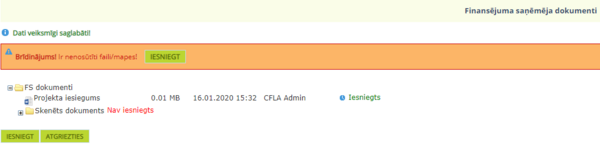
Lai pievienotu dokumentus, kā arī veidotu jaunas mapes, izmantojiet rīkus pie automātiski izveidotās mapes FS dokumenti.
- Lai pievienotu jaunu mapi, ir jānoklikšķina uz ikonas
 (Pievienot mapi) pie tās mapes, kurai tiks pakārtota jauna mape.
(Pievienot mapi) pie tās mapes, kurai tiks pakārtota jauna mape. - Lai pārsauktu mapi, ir jānoklikšķina uz ikonas
 (Labot) pie attiecīgās mapes.
(Labot) pie attiecīgās mapes. - Lai izdzēstu mapi, ir jānoklikšķina uz ikonas
 (Dzēst) pie attiecīgās mapes. Dzēst drīkst tikai tās mapes, kurām nav pievienoti dokumenti.
(Dzēst) pie attiecīgās mapes. Dzēst drīkst tikai tās mapes, kurām nav pievienoti dokumenti.
Mapes ir iespējams kārtot, pārvelkot mapi citā vietā, kā arī mapes var pakārtot vienu otrai, ievelkot mapi citā mapē.
- Lai augšupielādētu dokumentu, ir jānoklikšķina uz ikonas
 (Pievienot failu) pie mapes, kurā ir jāievieto dokuments. Dokumenta izvēli un saglabāšanu skat. nodaļā Dokumentu failu augšupielāde. Augšupielādēto dokumentu var dzēst noklikšķinot, pie attiecīgā dokumenta, uz ikonas
(Pievienot failu) pie mapes, kurā ir jāievieto dokuments. Dokumenta izvēli un saglabāšanu skat. nodaļā Dokumentu failu augšupielāde. Augšupielādēto dokumentu var dzēst noklikšķinot, pie attiecīgā dokumenta, uz ikonas  (Dzēst).
(Dzēst).
Faila augšupielādes laiks ir ierobežots ar sesijas laiku 30 minūtes. Ja redzams, ka fails neuzspēs ielādēties 30 minūšu laikā, tad nepieciešams pārlūkam blakus cilnē (tabā) atvērt jebkuru KPVIS formu, lai sesija pagarinātos vēl par 30 minūtēm
Komentāru var pievienot arī vēlāk, noklikšķinot pie attiecīgā dokumenta, uz ikonas ![]() (Labot). Nospiežot šo pašu pogu, var izlabot jau pievienotu komentāru.
(Labot). Nospiežot šo pašu pogu, var izlabot jau pievienotu komentāru.
Augšupielādētos dokumentus ir iespējams kārtot, pārvelkot dokumentu no vienas mapes citā.
Sistēmā tiek uzkrāta informācija par lietotājiem, kuri ir veikuši pievienoto dokumentu lejupielādi. Lai aplūkotu šo informāciju, nepieciešams noklikšķināt uz ikonas ![]() pie attiecīgā dokumenta.
pie attiecīgā dokumenta.
! Svarīgi: Jaunveidotās mapes un pievienotie dokumenti sākotnēji ir redzami tikai jums. Lai sadaļā pievienotos materiālus (mapes, augšupielādētos dokumentus) padarītu pieejamus CFLA, jāapstiprina to pievienošana sistēmai, nospiežot pogu Iesniegt.
!!! Ja projekts atrodas statusā "Pārtraukts" vai "Pārtraukts pēcuzraudzības periodā", jaunus dokumentus šajā sadaļā pievienot nav iespējams.